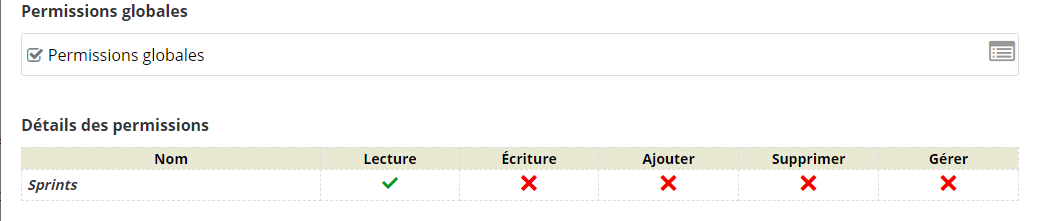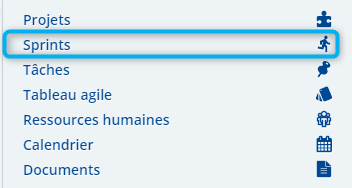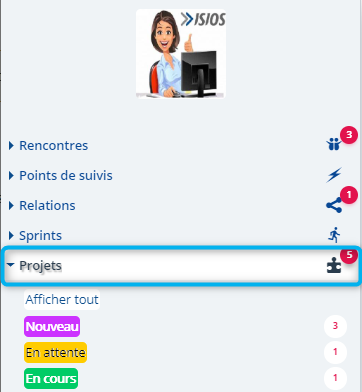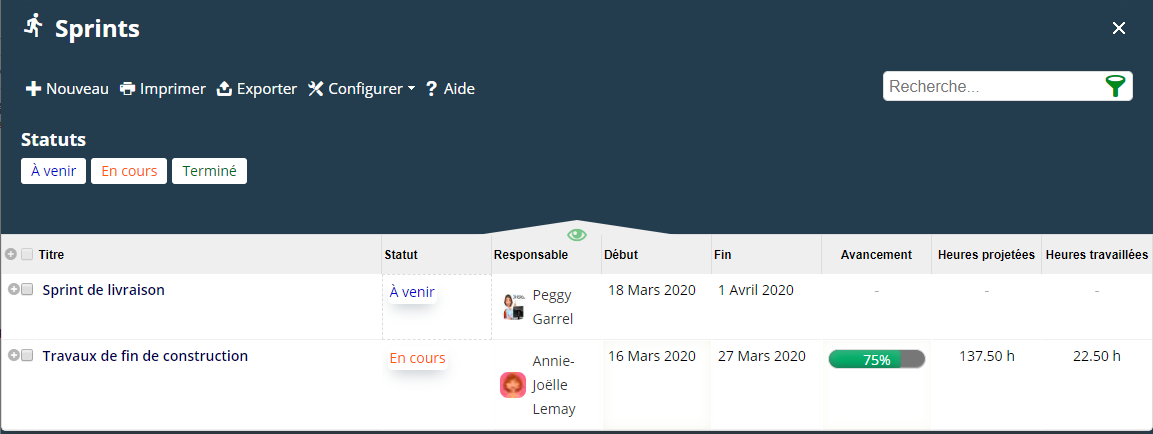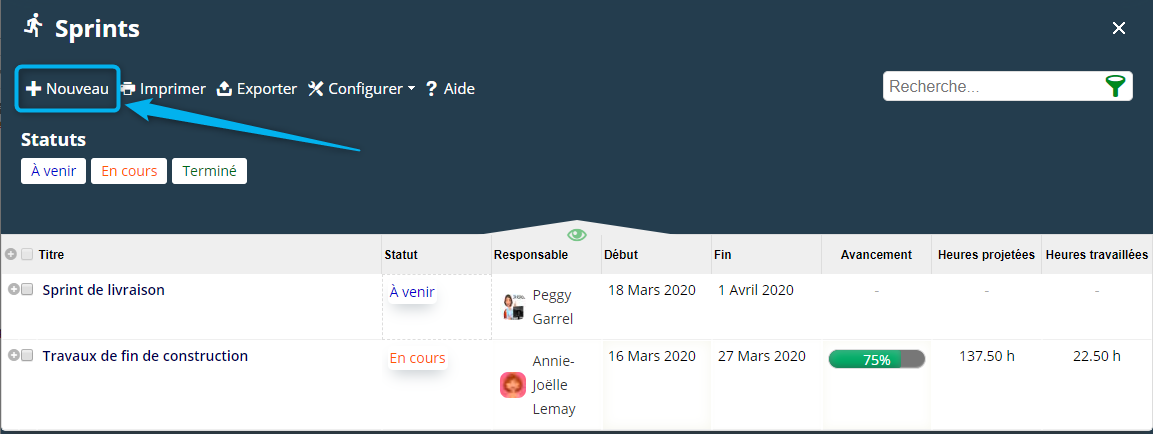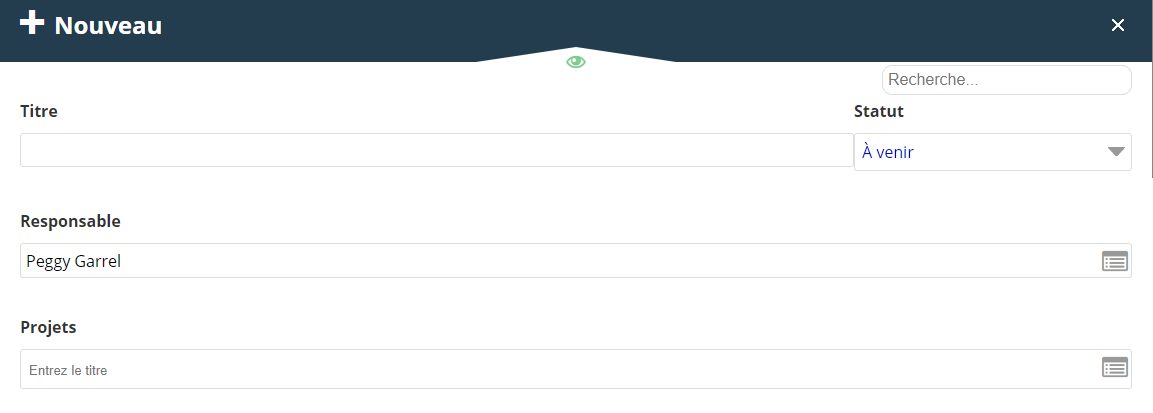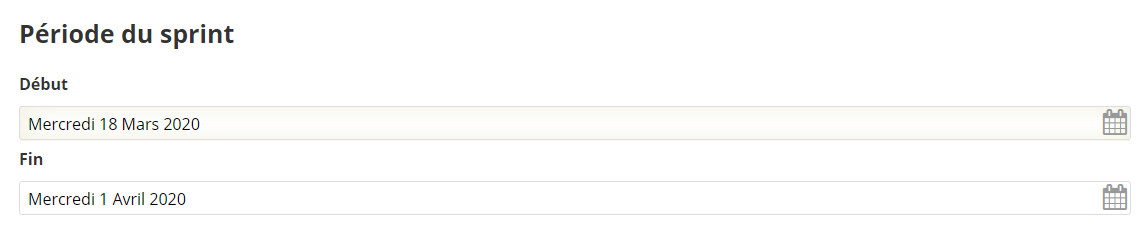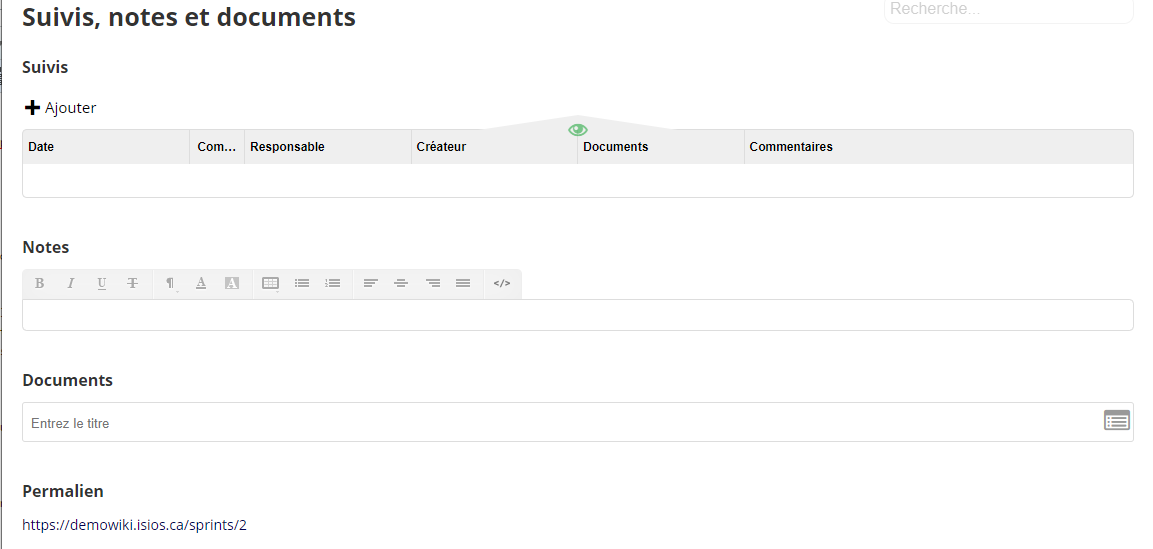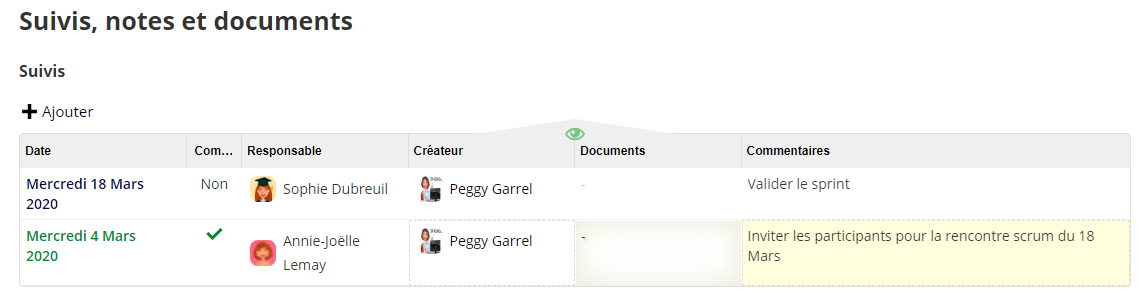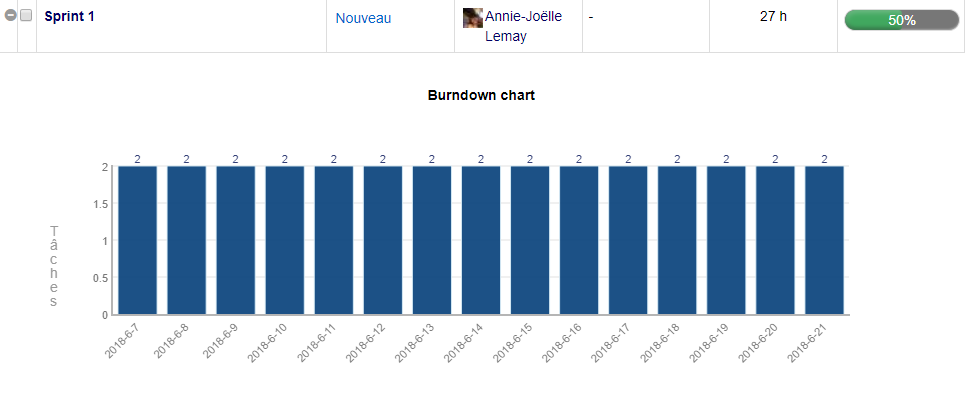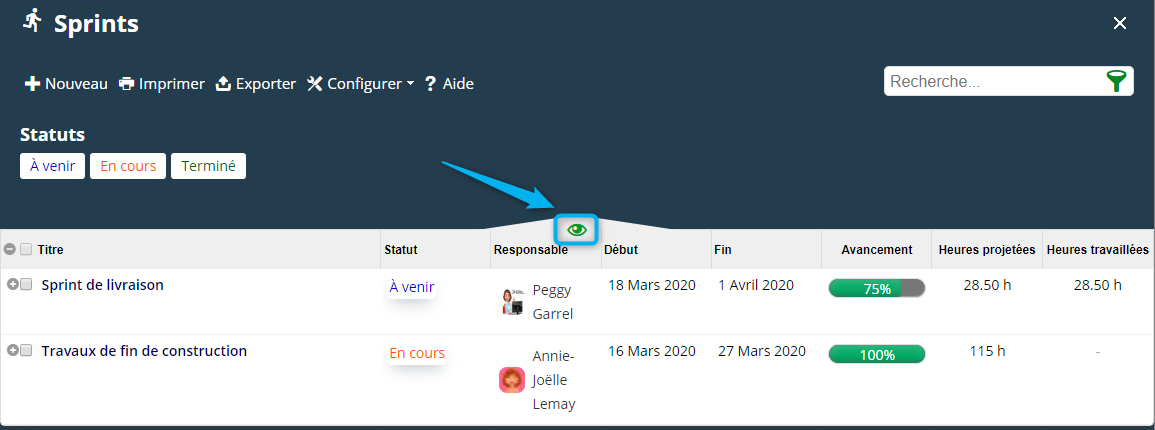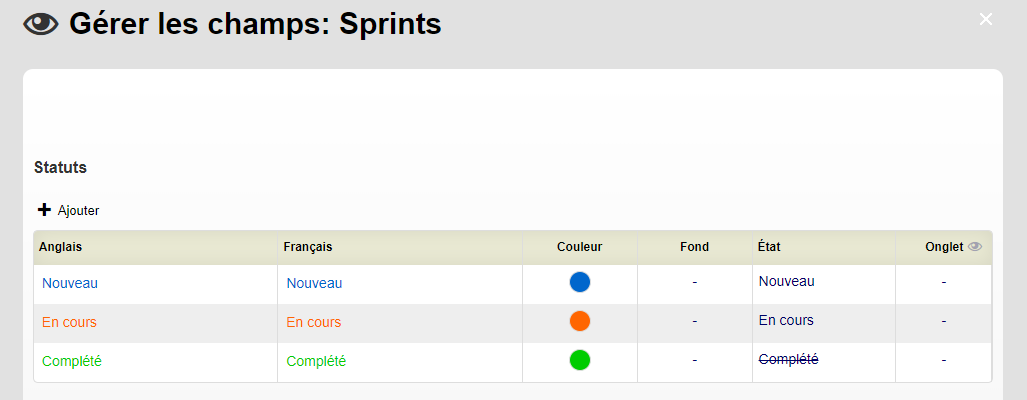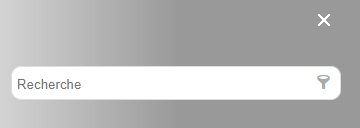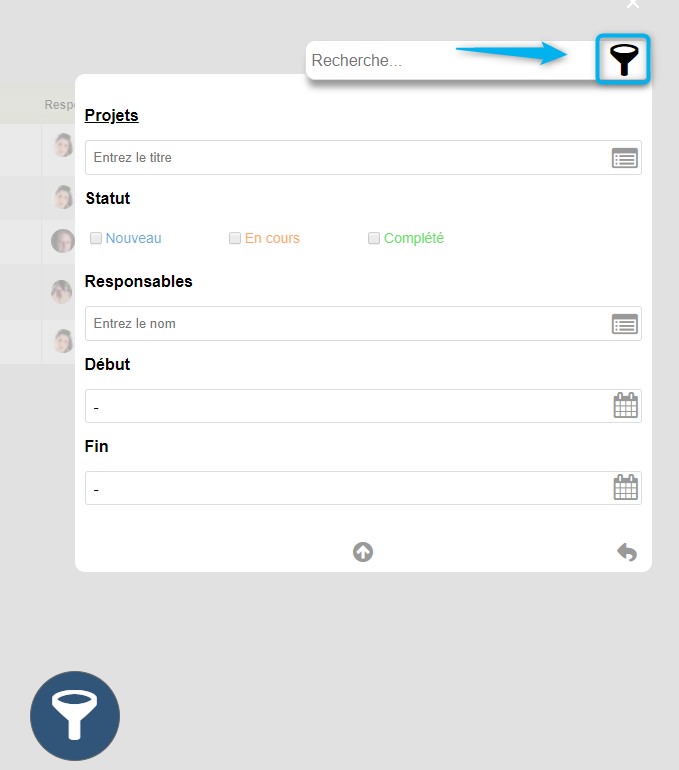Sprints
La notion de sprints est notamment utilisée lors de Scrums (mêlées au rugby) qui définissent l'objectifs des sprints ainsi que la composition des équipes.
Un sprint a pour but de concentrer les efforts d'une équipe à la réalisation des tâches afin de livrer un incrément du produit, du projet. La durée préconisée pour un sprint est de 14 jours à 1 mois.
Sommaire
Accès à l'outil
Permissions requises
Pour pouvoir accéder à l'outil, la permission globale minimum suivante est requise :
- Sélectionner Lecture au niveau de la ligne des Sprints
Pour l'outil des sprints vous devez choisir entre différents types de permissions :
- Permission de lecture
Cette permission permet d'accéder à la liste des sprints et de visualiser les sprints dont vous êtes responsable.
- Permission de écriture
Cette permission permet de modifier les sprints dont vous êtes responsable.
- Permission d'ajouter / supprimer
Cette permission permet d'ajouter ou supprimer des sprints.
- Permission de Gérer
Cette permission ne tient pas compte du fait que vous soyez responsable. Combiné à une autre permission, cela permet d'outrepasser le fait que vous soyez responsable.
L'outil des sprints peut être accédé à partir des différents endroits suivants :
- Barre d'outils
- Menu corporatif
- Menu personnel
Barre d'outils
Vous pouvez accéder à la liste des sprints en tout temps en cliquant sur l'icône suivant :
Menu corporatif
Pour accéder à l'outil corporatif des sprints, cliquez sur le lien situé dans le menu corporatif :
Selon vos permissions, cet accès vous permettra de visualiser tous les sprints de la corporation.
Menu personnel
Pour accéder à vos propres sprints, ceux dont vous êtes responsable, ou bien encore ceux pour lesquels vous êtes intervenant, cliquer sur le lien situé dans votre menu personnel :
Créer un sprint
Une fois que vous aurez cliqué sur un des accès aux sprints, la liste des sprints va alors s'ouvrir.
Comme toutes les listes sur ISIOS, les informations présentes dans la liste des sprints sont personnalisables.
Pour créer un nouveau sprint, cliquer sur le bouton Nouveau :
La fiche du sprint va alors s'ouvrir.
Informations de base
Afin de vous permettre de gérer adéquatement vos sprints, ISIOS vous fournit un formulaire complet que nous avons séparé en section afin de vous permettre de mieux saisir les nuances de chacune d'entre-elles. Ainsi, nous commençons avec ce que nous pouvons nommer les informations de base :
Titre
Renseignez le titre du sprint.
Statut
Les statuts d'un sprint sont des champs configurables, basés sur des états bien précis.
Responsable
Renseigner le responsable du sprint. La ressource est par défaut celle qui créé le sprint.
Projet
Vous pouvez associer un ou plusieurs projets à un sprint.
Période de sprint
Par défaut :
- la date de début est la date du jour de la création du sprint
- la date de fin est 14 jours après (période moyenne recommandée pour un sprint)
Cependant les dates sont modifiables en cliquant sur l'icone du calendrier à droite des champs.
Suivis, notes et documents
Suivis
Cette section permet de définir des suivis pour le sprint en cours.
Vous pouvez ajouter un ou plusieurs suivis au sprint. Pour ce faire, simplement cliquer sur Ajouter et remplir les champs suivants :
- Date : date à laquelle le suivi doit être effectué
- Complété : tant qu'un suivi est Non complété, il apparaîtra alors dans le calendrier du responsable du suivi. Si il est complété, il disparaîtra du calendrier.
- Responsable : sélectionnez le responsable du suivi. Le suivi du sprint apparaîtra alors dans le calendrier de la ressource utilisatrice.
- Créateur : la ressource indiquée est par défaut celle qui a créé le suivi.
- Documents : ajouter un ou plusieurs documents à un suivi.
- Commentaires : ajouter une description au suivi
Les différents suivis du sprint seront représentés par des points bleus dans le calendrier de la ressource responsable du suivi.
Documents
Vous pouvez associer un ou plusieurs documents à un sprint.
Permalien
Copier ce lien pour partager le sprint avec des utilisateurs ayant un accès aux sprints. En cliquant sur le lien, le sprint s'ouvrira directement.
Associer des tâches à un sprint
Pour associer des tâches à un sprint, ISIOS vous offre plusieurs possibilités selon où vous vous trouvez dans l'application et selon le nombre de tâches à associer en même temps.
Burdown chart
Un graphique, appelé Burdown Chart va alors s'ouvrir. Ce dernier est composé du nombre de tâches à réaliser dans le sprint sur l'axe des ordonnées et de la date sur l'axe des abscisses. Le but d'un tel graphique étant de voir visuellement diminuer le nombre de tâches pour arriver à 0 à la fin du sprint.
Log statuts
Afin de suivre plus dans le détail l'avancement de chacune des tâches nécessaires à réaliser pour réussir le sprint, vous pourrez voir :
- le titre des tâches
- le statut actuel
- le responsable de la tâche
- la date du dernier changement de statut
Le % d'avancement du sprint dépend uniquement de l'avancement des tâches définis par chacun de leur statut. Pour plus de détails, référez-vous au pourcentage d'avancement selon le statut des tâches
Interface de la liste des sprints
L'outil de gestion des sprints est présenté sous forme de liste. Comme vous le savez peut-être, la plupart des listes d'ISIOS partagent les mêmes propriétés et fonctions de bases. Dans cette section, nous vous présenterons les spécificités de la liste des projets :
Gérer les vues et les détails
Pour sélectionner une vue, cliquez sur l'onglet ![]() et sélectionnez le modèle voulu :
et sélectionnez le modèle voulu :
Statuts
Pour configurer les statuts de la liste des sprints, cliquez sur l'onglet Vues et sélectionnez Gérer les champs :
Pour plus de détails sur l'ajout ou la modification de statuts d'une liste, référez-vous à la section Personnaliser les statuts et autres champs.
Recherche
Afin de trouver rapidement un sprint parmi une liste exhaustive, un moteur de recherche est mis à votre disposition.
Vous pourrez également faire une recherche :
- Par tag en écrivant #nom du tag
- Par multi-tags en écrivant #nom du tag 1+#nom du tag 2 etc....
Filtres
La liste des sprints possède des filtres spécifiques. Ainsi, cet outil regroupe une série de filtres pouvant être combinés afin de créer un effet d'entonnoir permettant ainsi de retrouver un sprint précis :
- Statut : Permet de filtrer la liste des sprints par statut.
Pour faire apparaître tous sprints y compris ceuxs qui n'ont pas de statuts, désélectionnez tous les statuts en cliquant dessus un par un ou bien faites un clic droit avec la souris afin de procéder à une dé-sélection rapide. Vous pourrez utiliser à nouveau le clic droit de la souris pour sélectionner tous les statuts.
- Responsables : Filtrer par responsable.
- Projets : Filtrer la liste par projet spécifique.
- Date : Filtrer la liste par une intervalle de date de suivis.